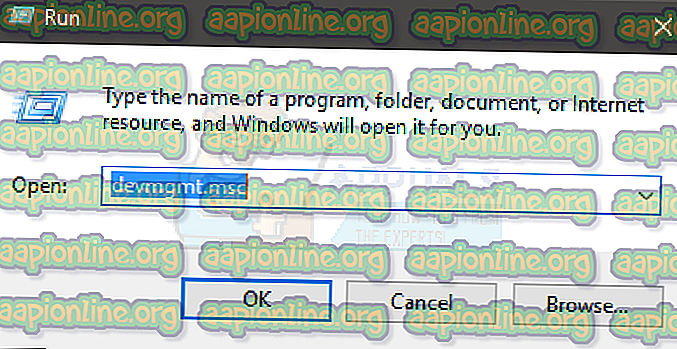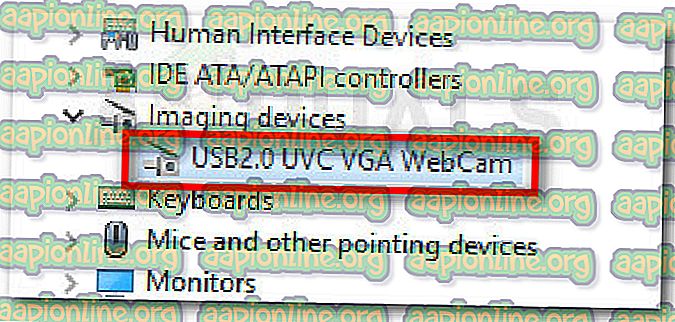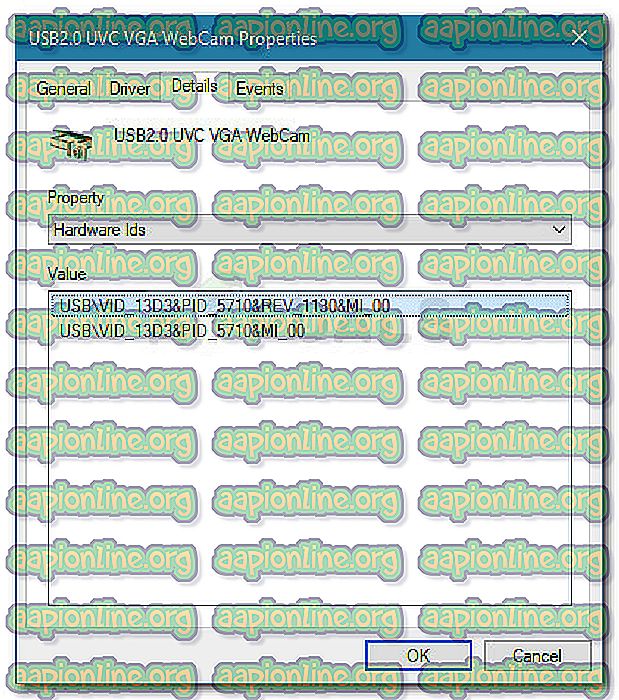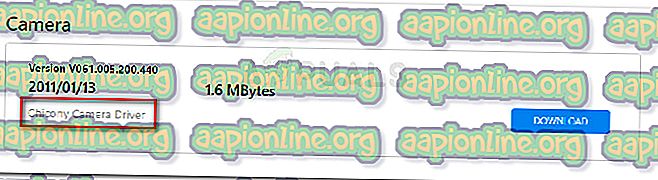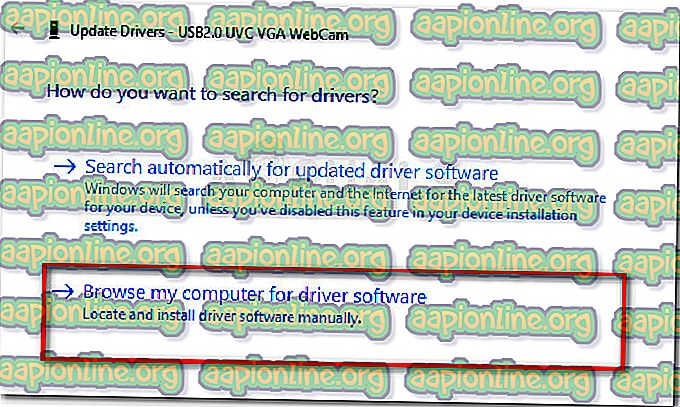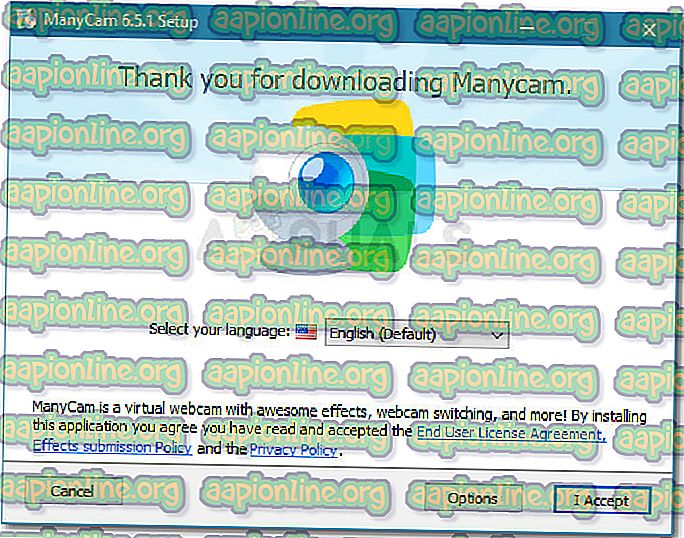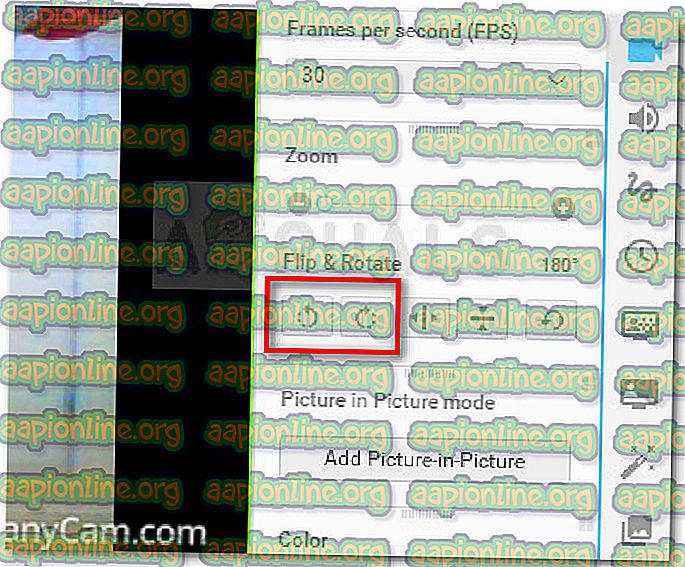Düzeltme: Windows 10'da ASUS Kamera Baş aşağı
Yerleşik kameranın baş aşağı bir görüntü kaydettiği bazı ASUS dizüstü bilgisayar modellerinde garip bir sorun var. Bu davranış, yalnızca eski bir işletim sistemi sürümünden yükseltme yapan Windows 10 bilgisayarlarda gerçekleştiği doğrulanır.
Bu ters kamera davranışına sebep olan nedir?
Sorunu araştırdıktan ve çeşitli kullanıcı raporlarına baktıktan sonra, bu sorunun bir uyumsuzluk sorunu ile ilgili olduğu açıktır. ASUS ve Microsoft, Windows 10'daki sürücü tutarsızlıklarını gidermek için yakın bir şekilde çalışsalar da, hala bu sorunla karşılaşan bazı dizüstü bilgisayar modelleri (özellikle eski modeller) vardır.
Şu an itibariyle, bu sorunla karşılaşan tek sürücüler, hala yerleşik kamera için eski Chicony sürücülerini kullanan ASUS dizüstü bilgisayarları.
Bu ters kamera davranışını nasıl düzeltebilirim?
Şu anda bu garip davranışı yaşıyorsanız ve bir düzeltme arıyorsanız, bu makale size sorun giderme adımlarını sağlayacaktır. Aşağıda, benzer durumdaki diğer kullanıcıların kamerayı varsayılan kayıt konumuna döndürmek için kullandıkları bir yöntem koleksiyonuna sahipsiniz.
En iyi sonuçları elde etmek için, lütfen olası düzeltmeleri sırayla izleyin ve sorunu gideren bir yöntem bulana kadar aşağıya inin.
Yöntem 1: Oluşturucu güncelleştirmesini yükleme
Neyse ki, Microsoft bu sürücünün uyumsuzluğunun çoğu örneğini zaten ele almıştır. Sorunu gideren birkaç düzeltme yayımlandı, ancak etkilenen kullanıcıların çoğu ön kamera baş aşağı sorununun Oluşturucu Güncellemesi ile otomatik olarak çözüldüğünü bildirdi.
Yaratıcı'nın Güncellemesini hala uygulamadıysanız, bunu yapmanın zamanı geldi. Bunu bu linki (burada) izleyerek veya aşağıdaki kılavuzu izleyerek yapabilirsiniz:
- Yeni bir Çalıştırma kutusu açmak için Windows tuşu + R tuşlarına basın. Ardından, “ ms-settings: windowsupdate ” yazın ve Ayarlar uygulamasının Windows Update sekmesini açmak için Enter tuşuna basın.

- Windows Update sekmesinde, Güncellemeleri denetle seçeneğini tıklayın ve bekleyen güncellemeleri yüklemek için ekrandaki talimatları izleyin.
- İsteğe bağlı olmayan her sürücüyü yükleyin ve istendiğinde bilgisayarınızı yeniden başlatın. Her başlangıçta, bekleyen bir güncelleme olup olmadığını kontrol etmek için Windows Update ekranına geri döndüğünüzden emin olun.
- Windows sürümünüz güncel olduğunda, kameranızı açın ve baş aşağı kamera davranışının düzeltilmiş olup olmadığını kontrol edin.
Hala aynı problemle uğraşıyorsanız, aşağıdaki bir sonraki yönteme geçin.
Yöntem 2: donanıma karşılık gelen sürücüyü bulma
En azından bu durumda, Windows 10'un Windows XP'nin çalışma şeklinden farklı olmadığı ortaya çıktı. Bazı kullanıcıların keşfettiği gibi, çoğu ASUS dizüstü bilgisayarına takılı bazı kamera modülleri hala Windows XP sürücülerine güveniyor.
Benzer bir durumda olan kullanıcılar sorunu, Donanım Kimliğine karşılık gelen bir sürücü bulmak ve Aygıt Yöneticisi'ni kullanarak yüklemek için Aygıt Yöneticisi'ni kullanarak çözmeyi başardılar. İşte size her şey için hızlı bir rehber:
- Bir Çalıştırma penceresi açmak için Windows tuşu + R tuşlarına basın. Ardından, “ devmgmt.msc ” yazın ve Aygıt Yöneticisi'ni açmak için Enter tuşuna basın.
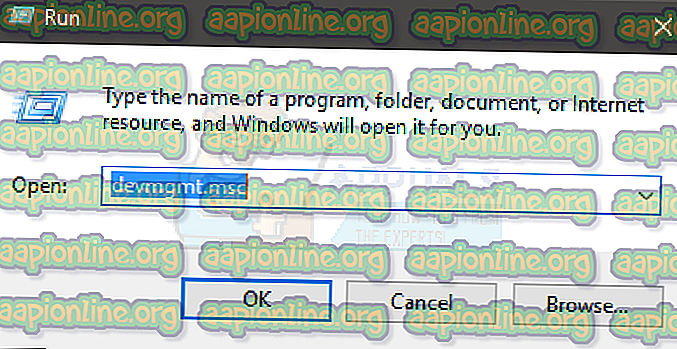
- Cihaz Yöneticisi içinde, Görüntüleme cihazları sekmesini genişletin ve dahili kameranıza çift tıklayın.
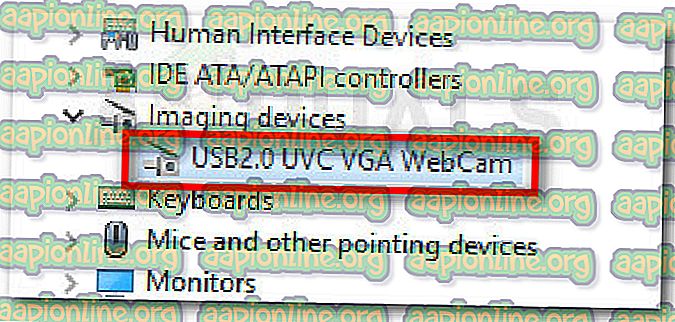
- Dahili kameranızın özellikler ekranından Ayrıntılar sekmesine gidin ve Özellik Kipleri altındaki açılır menüyü Donanım Kimlikleri olarak değiştirin .
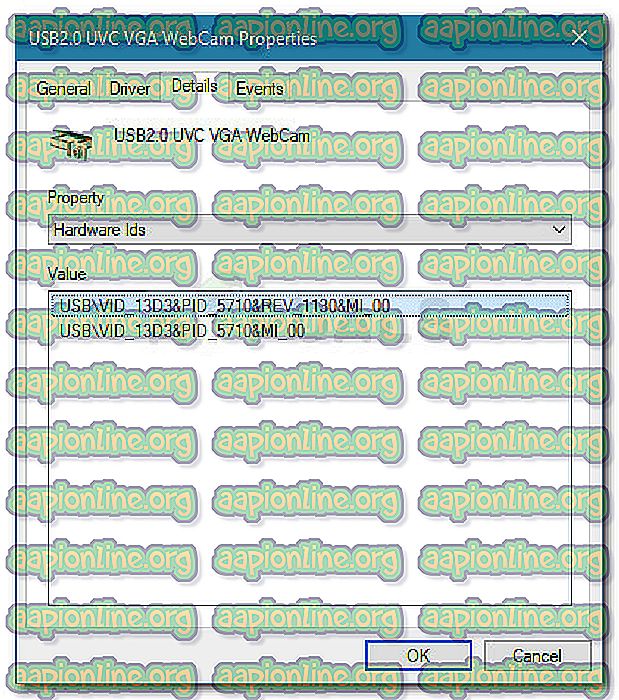
- Ardından, ASUS dizüstü bilgisayar modelinizin resmi destek sayfasını ziyaret edin ve dizüstü bilgisayar modelinizin kullandığı kamera sürücüsünün adını bulun. Ardından, daha önce keşfedilen sürücü donanım kimliğine en yakın sürücüyü indirin (sürücü açıklamasındaki PID sürümüne bakın).
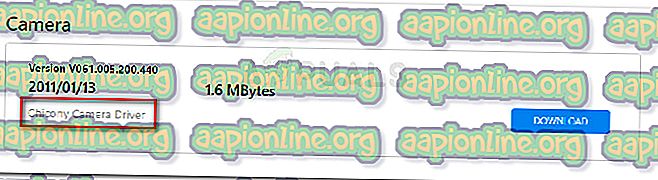
- Aygıt Yöneticisi'ne geri dönün, yerleşik kameranıza sağ tıklayın ve Sürücü güncelle seçeneğini seçin. Bir sonraki istemde, sürücü yazılımı için bilgisayarıma gözatmayı seçin.
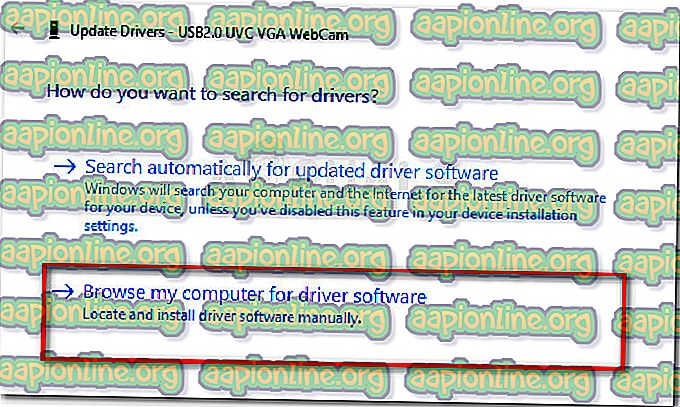
- Ardından, Gözat düğmesini tıklayın ve daha önce indirdiğiniz sürücüyü seçin.
- Sürücüyü yüklemek için ekrandaki uyarıları takip edin.
- Bilgisayarınızı yeniden başlatın ve bir sonraki açılışta kameranızın normal olup olmadığını kontrol edin.
Not: Baş aşağı davranışını düzeltecek bir sürücü bulmadan önce birkaç farklı sürücü denemeniz gerekebilir.
Ters kamera davranışı hala düzeltilmemişse, aşağıdaki bir sonraki yönteme geçin.
Yöntem 3: bir üçüncü taraf çözümü kullanma
Yukarıdaki yöntemler, yerleşik ASUS kameranızın baş aşağı hareketini düzeltmenize yardımcı olmadıysa, üçüncü taraf bir çözüm kullanarak da yapabilirsiniz.
Bu ideal bir yaklaşım olmayabilir, ancak dizüstü bilgisayar modeliniz ASUS tarafından desteklenmeyi bırakmaya karar verdiği kadar eskiyse bir seçeneğiniz olmayabilir. İyi haber şu ki, ücretsiz olan ve dahili kamerayı ters çevirme imkanı veren bir üçüncü taraf yazılımı (ManyCam) var.
Diğer kullanıcılar, sürücülerin değiştirilmesiyle baş aşağı davranışların düzeltilemediği durumlarda başarıyla kullanmışlardır. İşte ManyCam'i kurmak ve kullanmak için hızlı bir kılavuz:
- Bu bağlantıyı ziyaret edin ( burada ) ve ManyCam'in ücretsiz sürümünü indirin.
- Yükleyiciyi açın ve yazılımı bilgisayarınıza kurmak için ekrandaki talimatları izleyin.
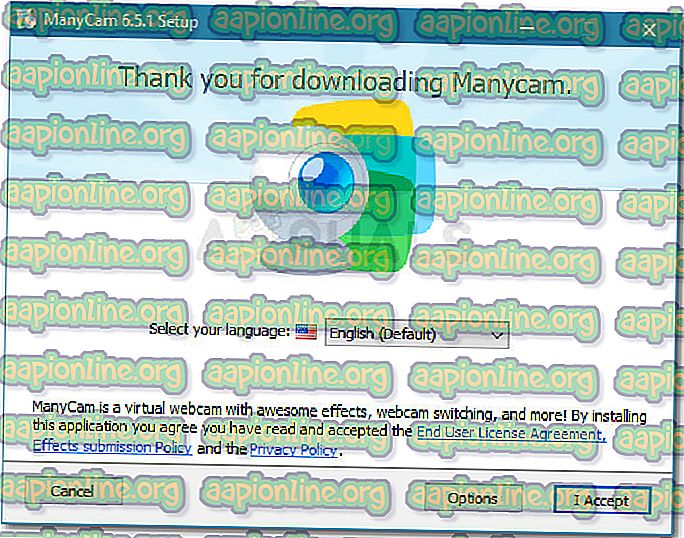
- Yazılım yüklendikten sonra, ManyCam'i açın ve yazılım başlatılırken sabırlı olun.
- 3. parti kamera açıldığında, kamera ayarlarınıza erişmek için ekranın uzak bölümündeki dikey çubuğu kullanın.
- Çevir ve döndür bölümüne gidin ve kamera yönünüzü ayarlamak için aşağıdaki düğmeleri kullanın.
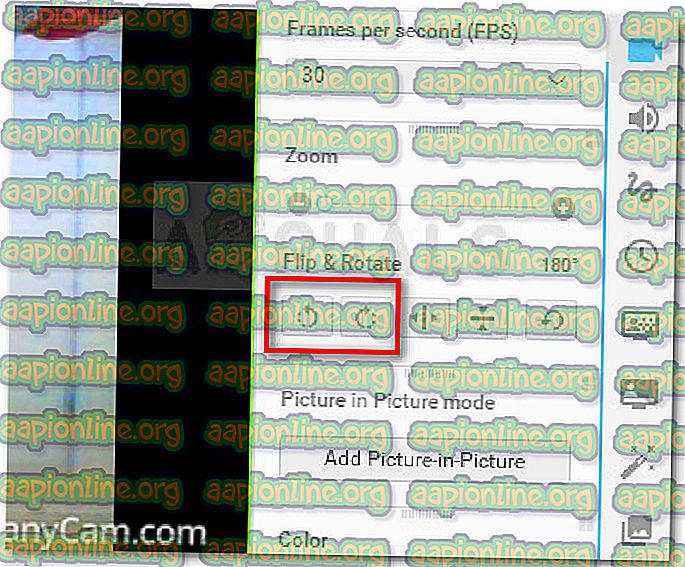
- Bu kadar. Tek rahatsızlık, ManyCam filigranını barındırmanız ve bu yeni yönlendirmeyi korumak için kameranızı her kullanışınızda uygulamayı açık tutmanız gerekmesidir .